目录
前言
Mac M3芯片的架构(ARM64)对MySQL安装
一、安装MySQL的方法
1.网盘分享dmg安装
百度网盘资源下载链接
提取码: uq3z
2.下载MySQL(推荐官网)
选择需要安装的MySQL版本,本文mysql8.0.43版本。
- 打开 网址 mysql官网,拉到最下面选择社区版本,选择 MySQL Community Server 版本
- 下载ARM64兼容的MySQL Community Server版本。
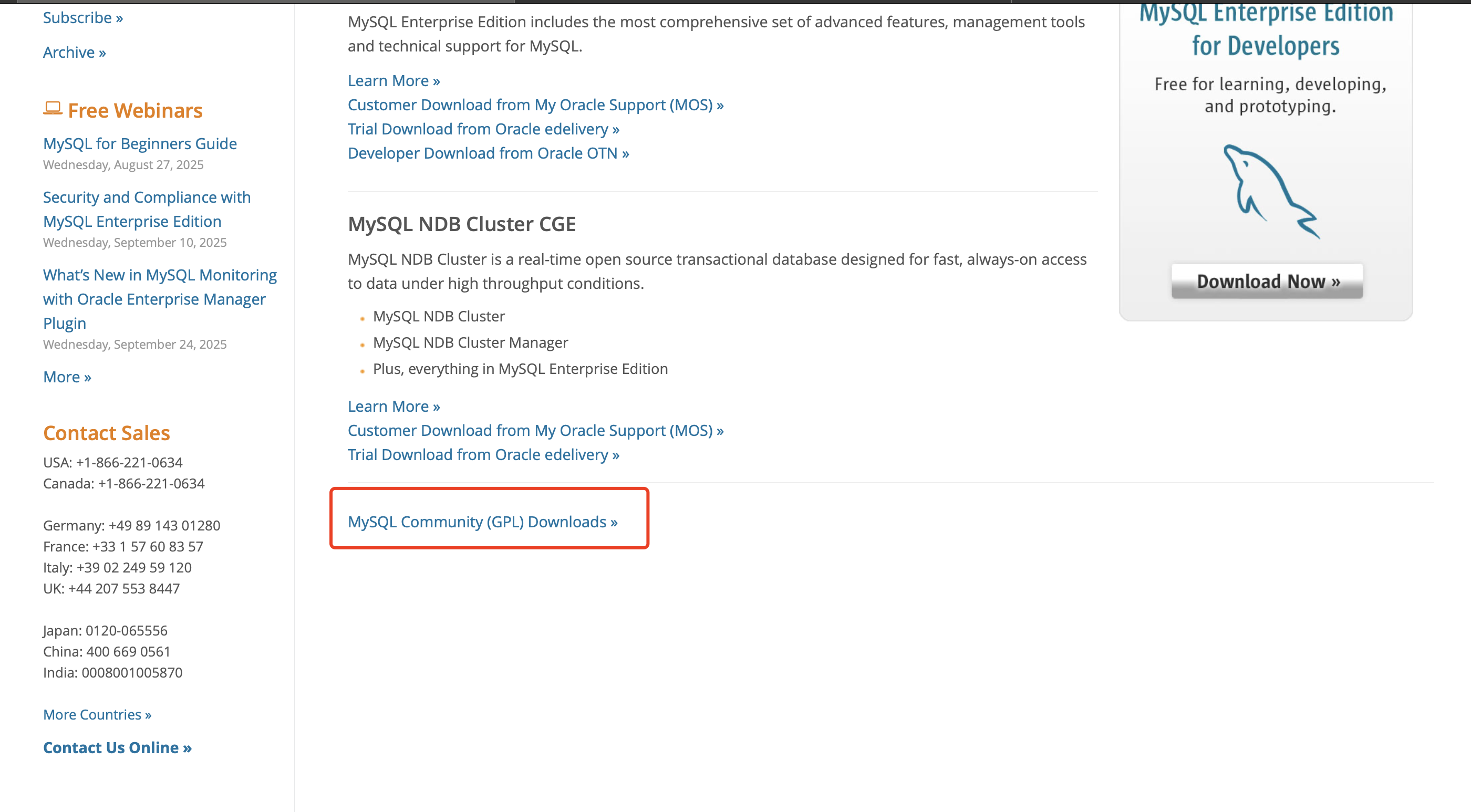
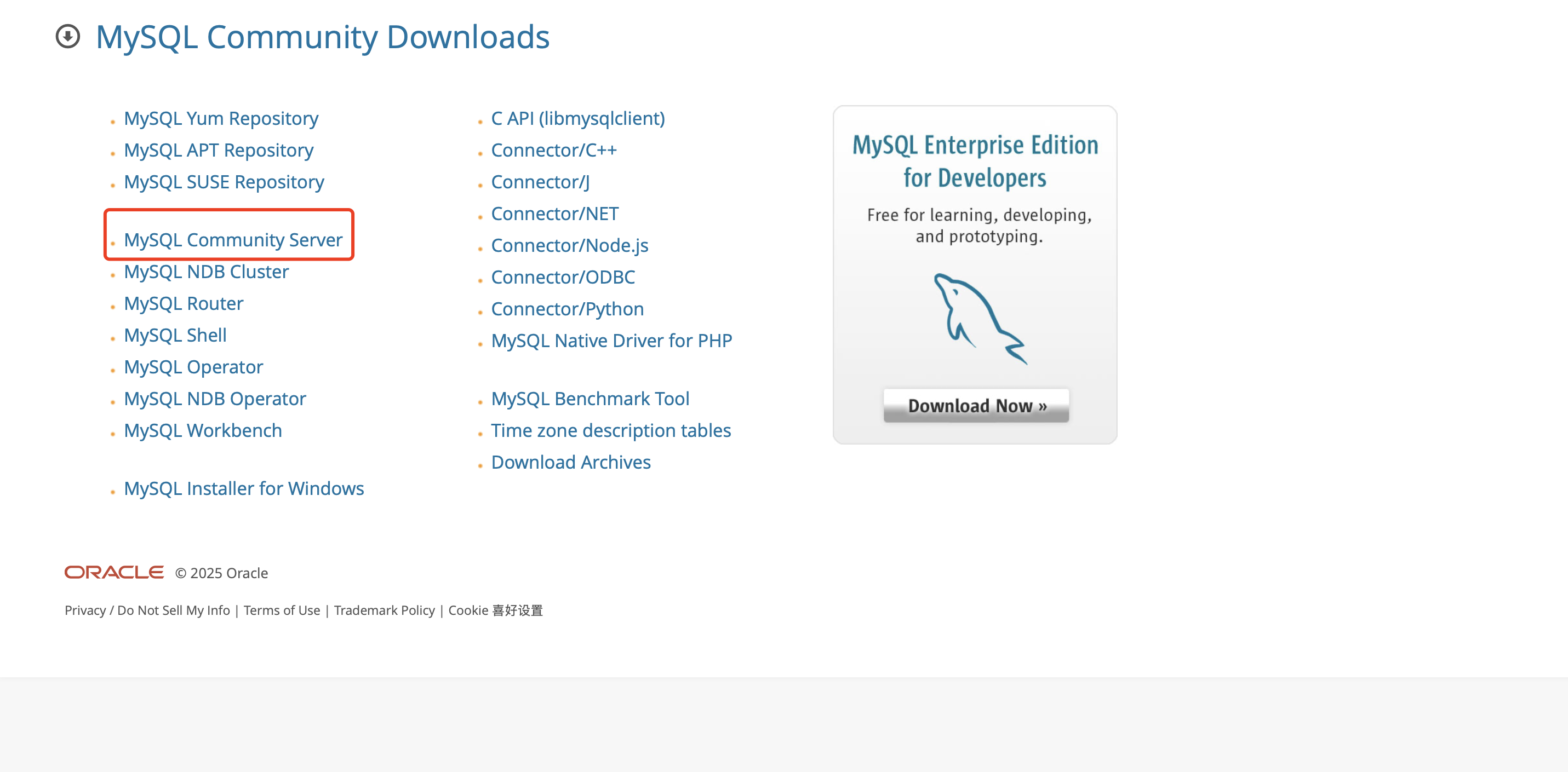
二、向导式安装

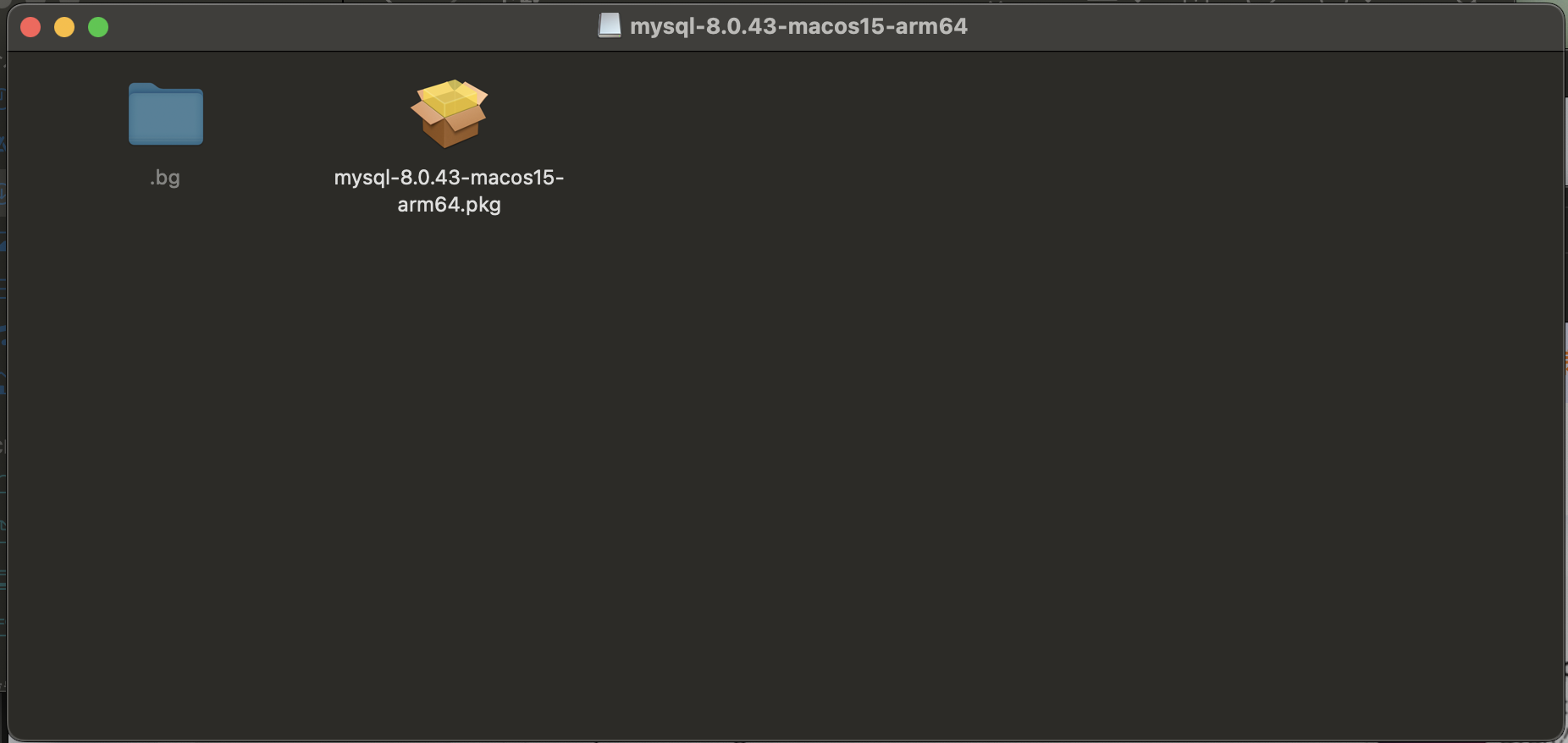
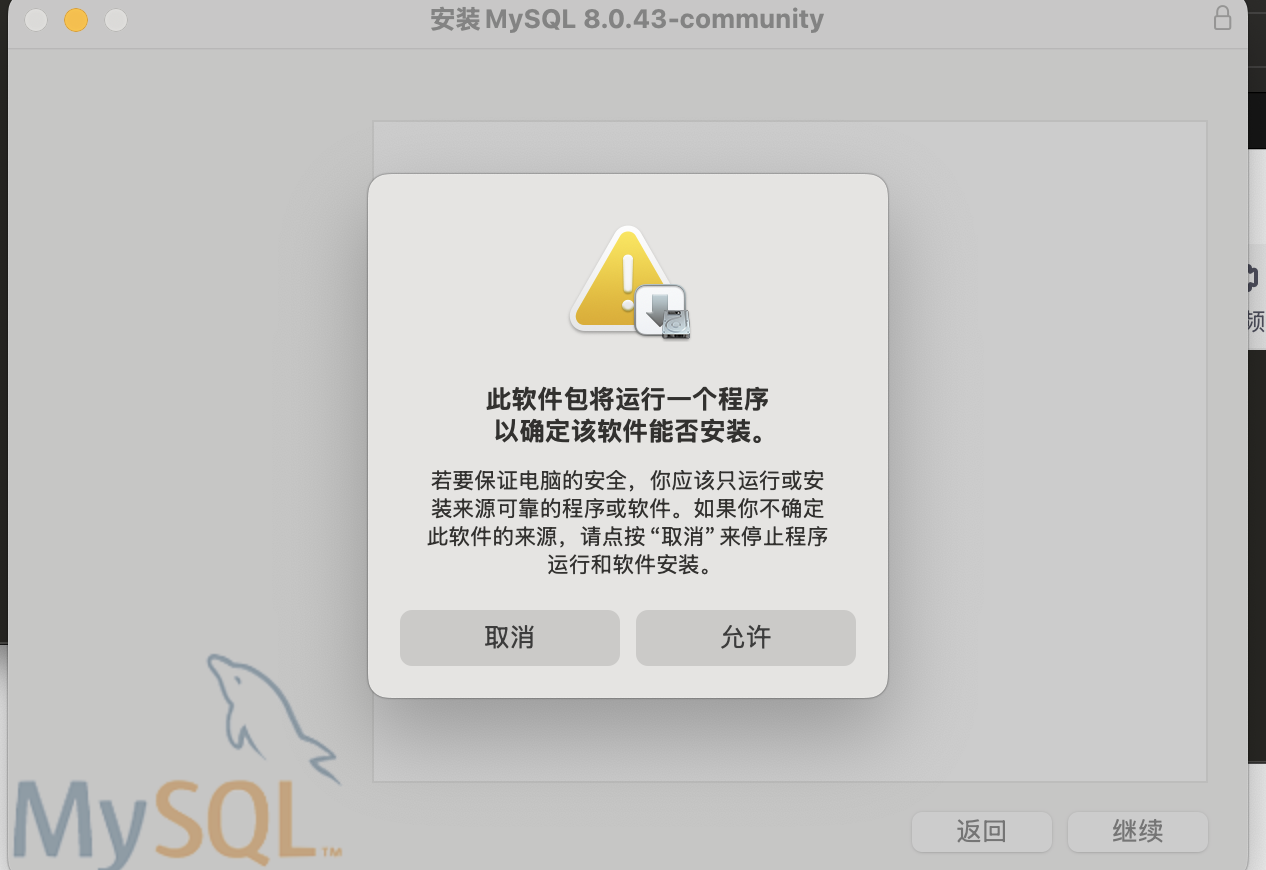
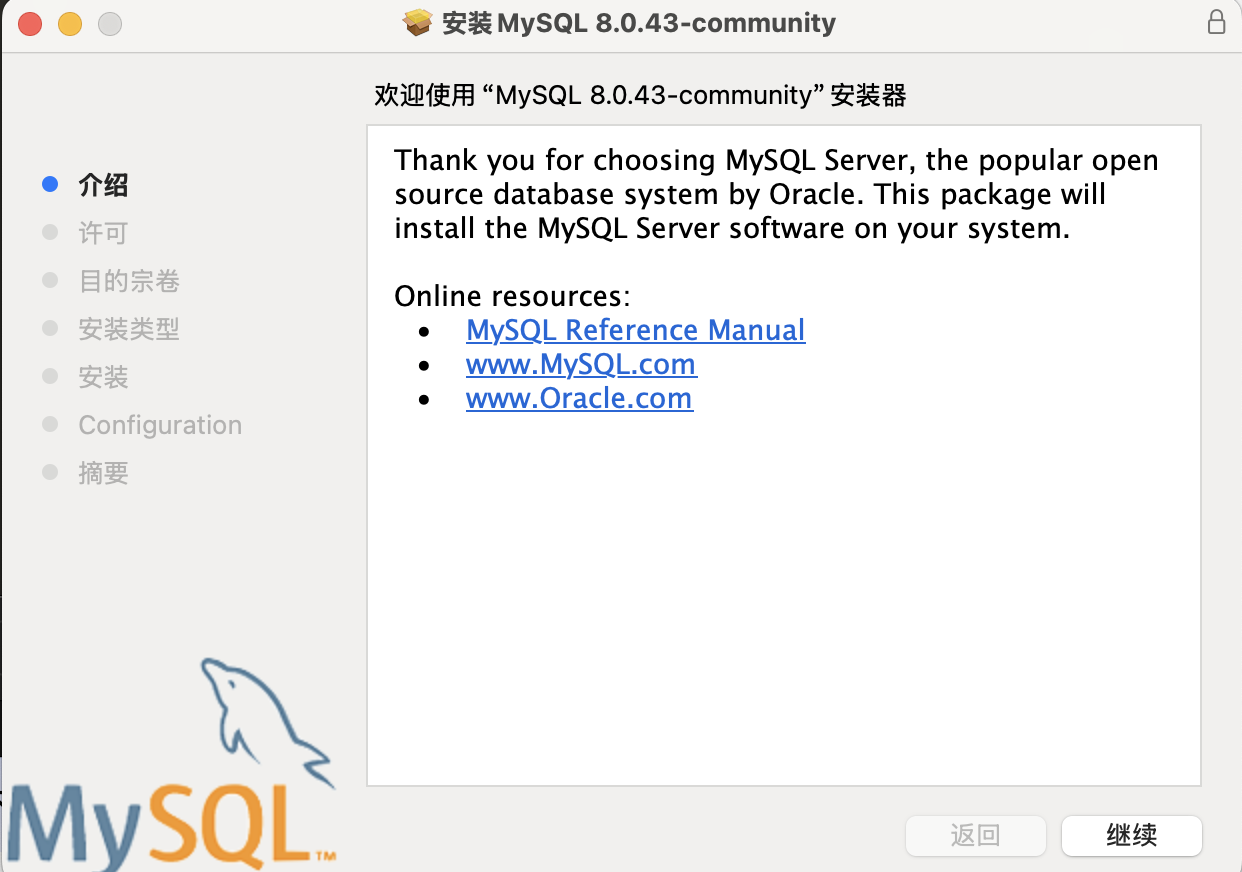
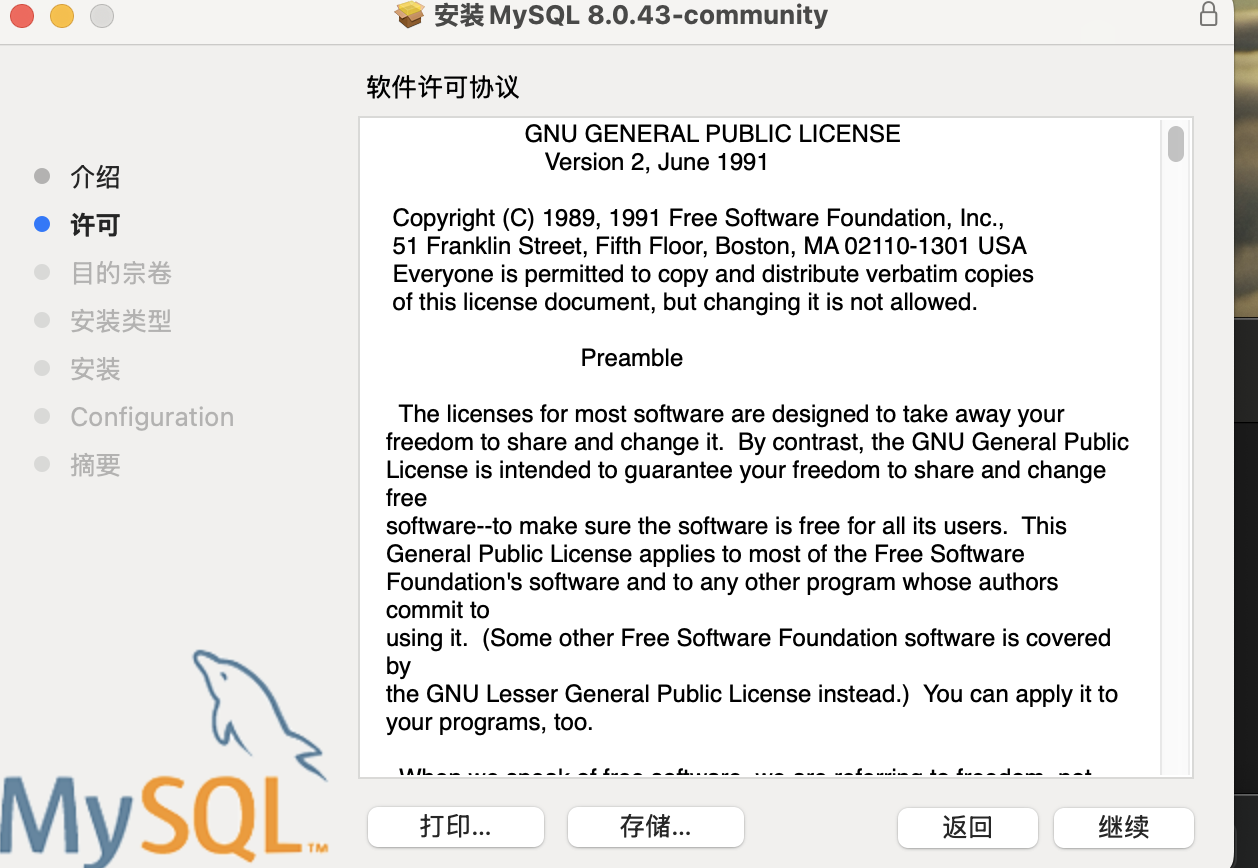
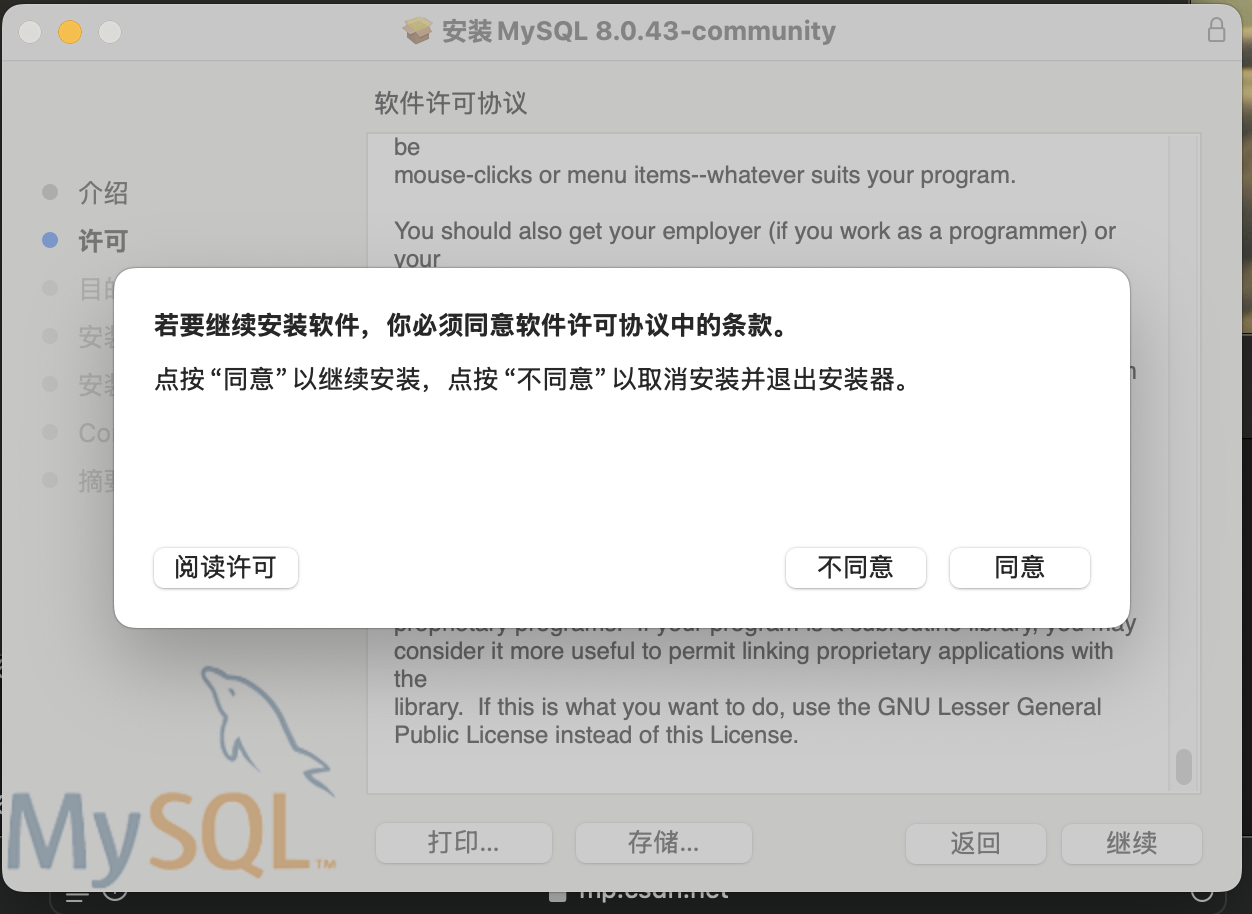
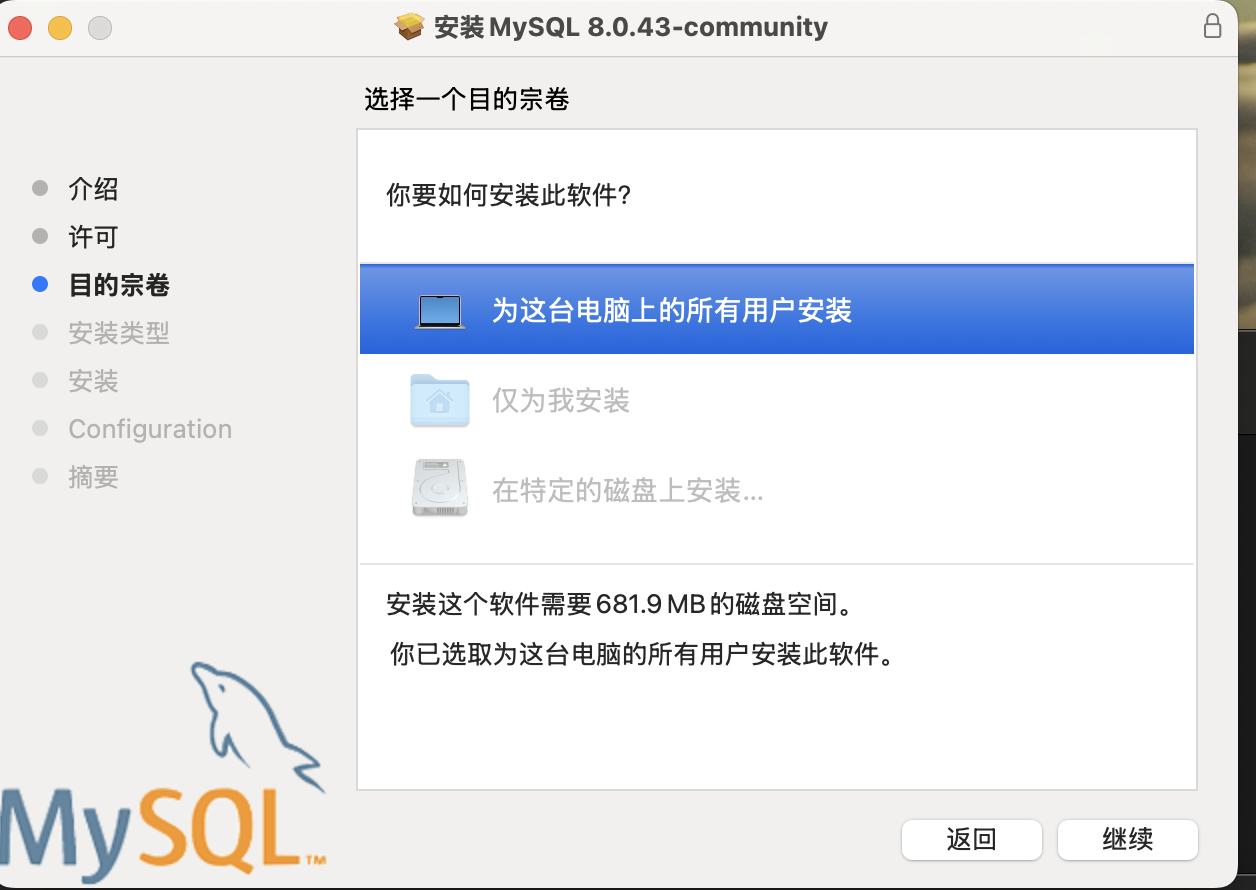
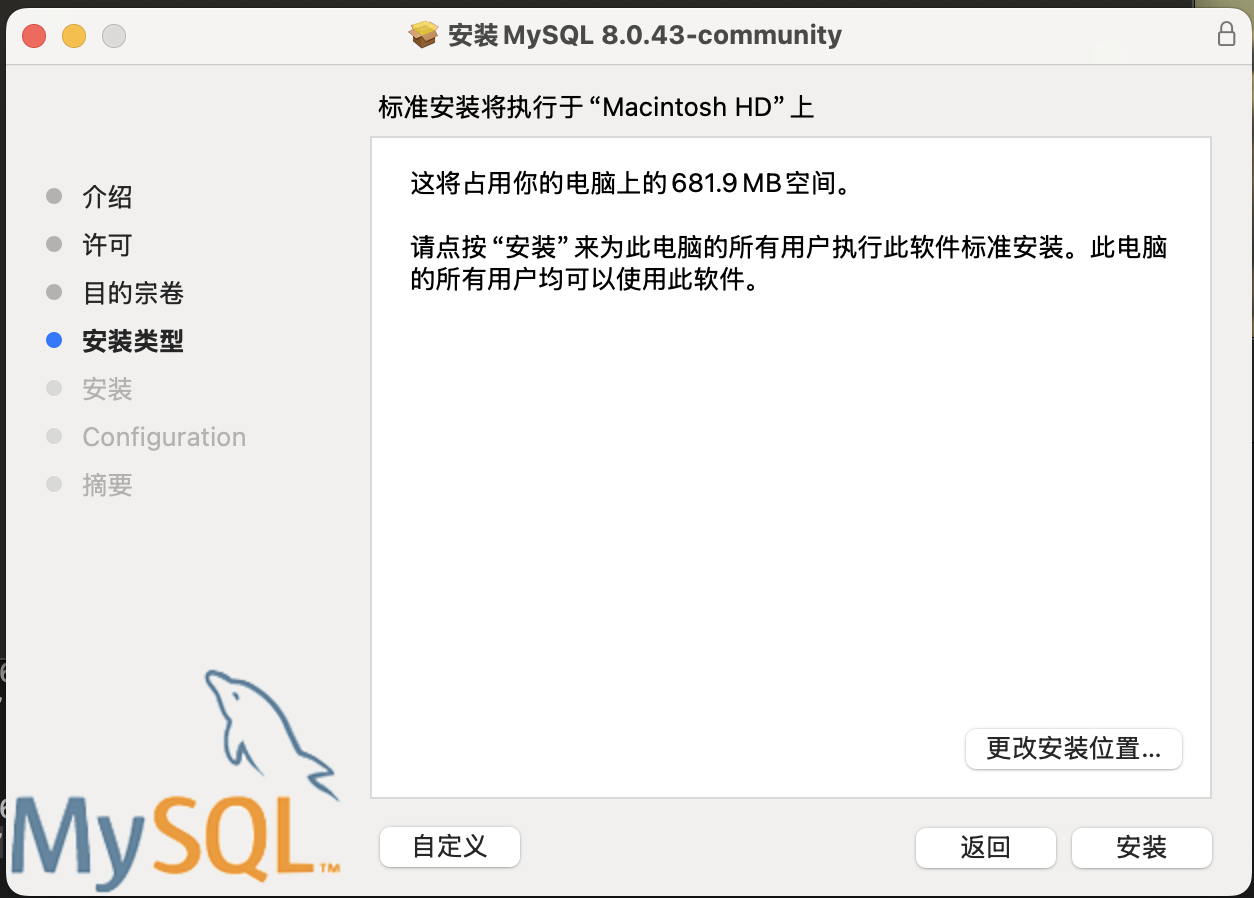
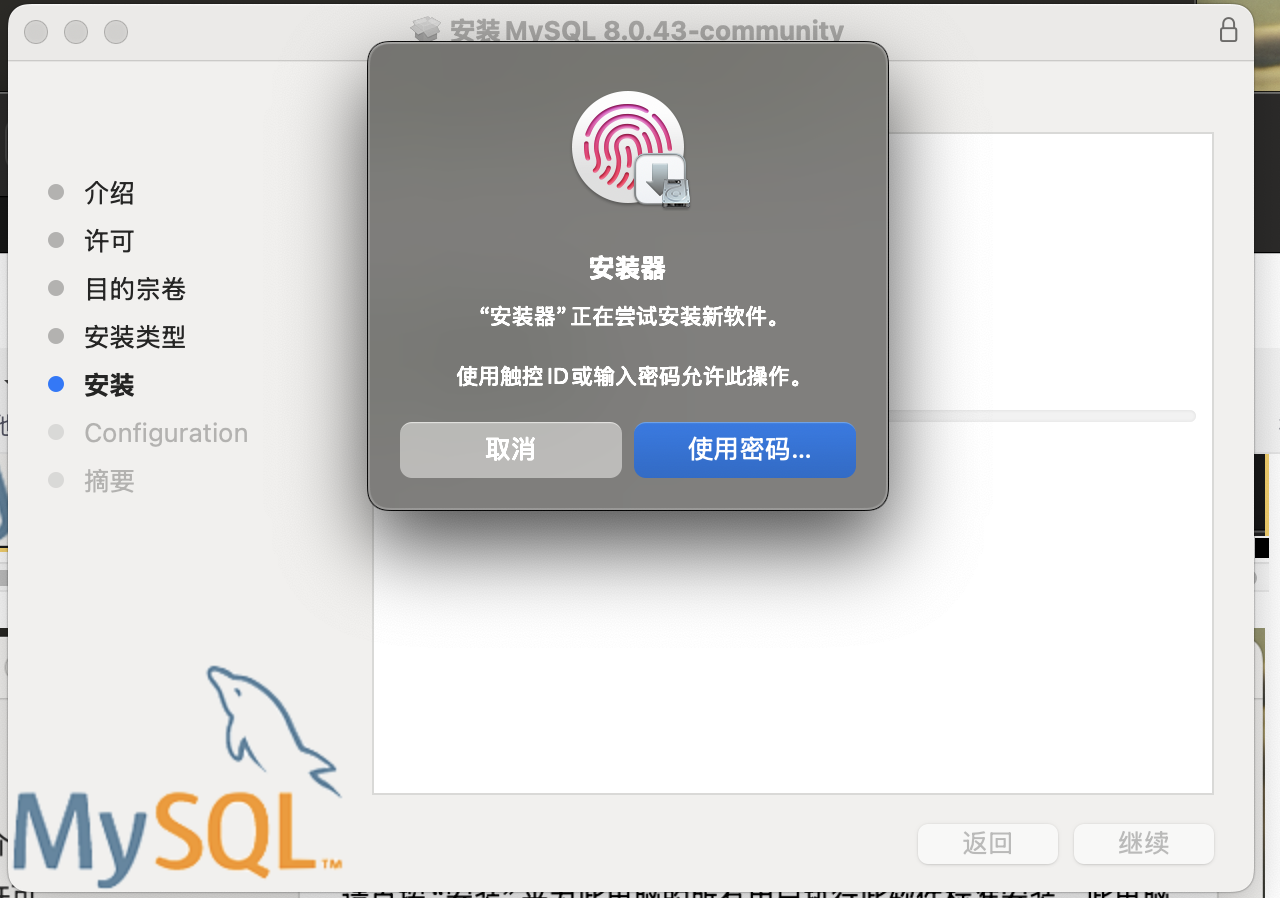
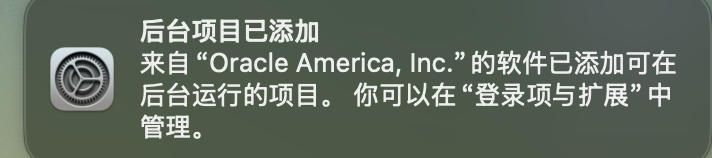
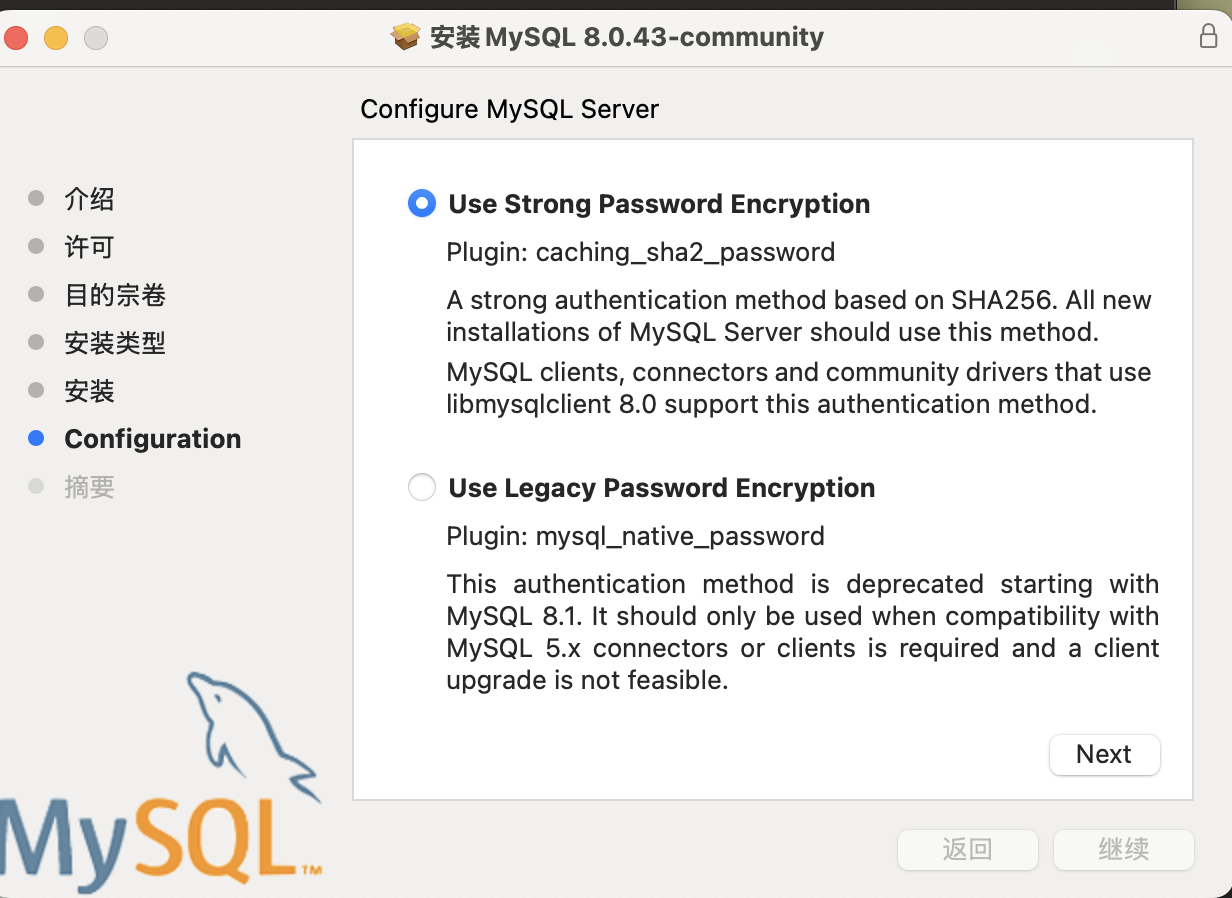
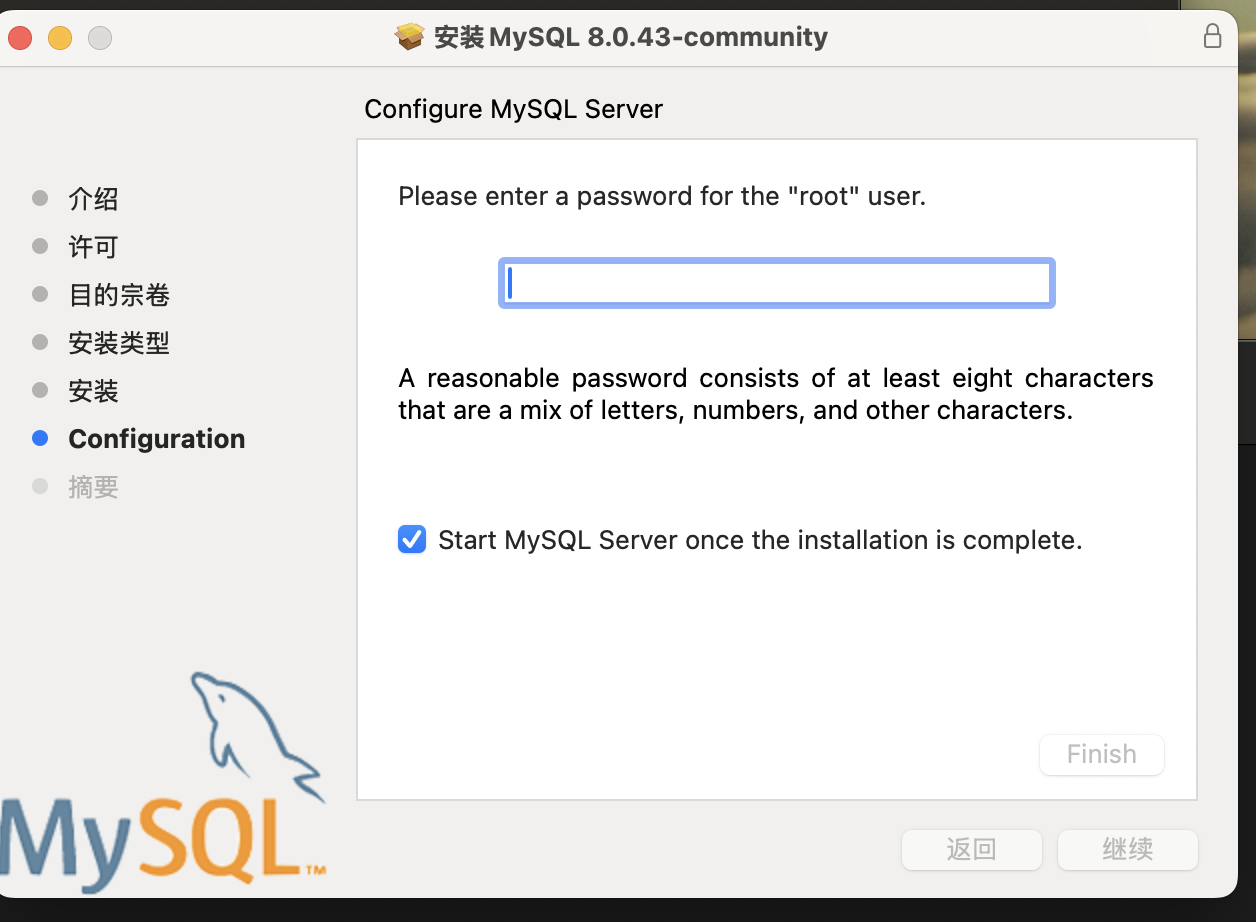
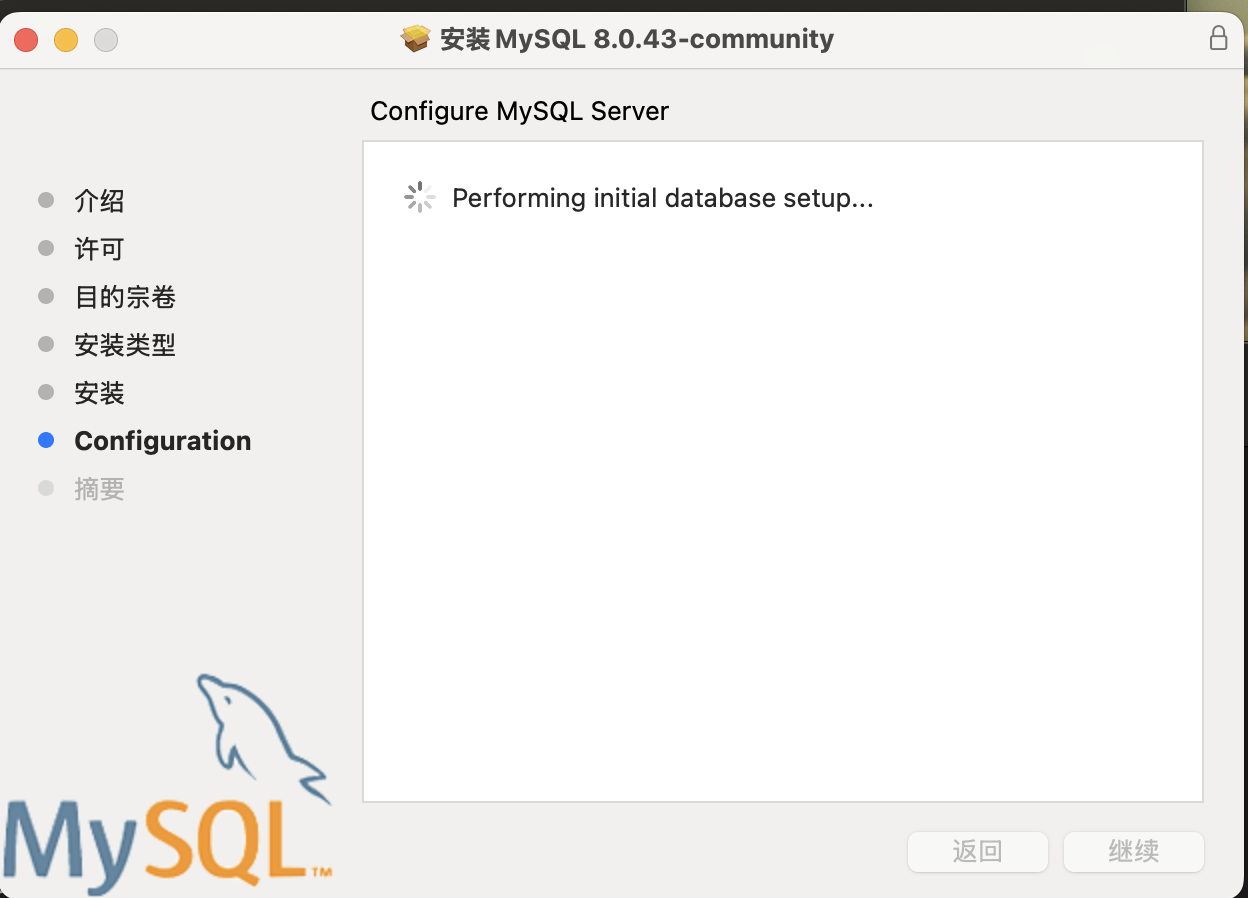
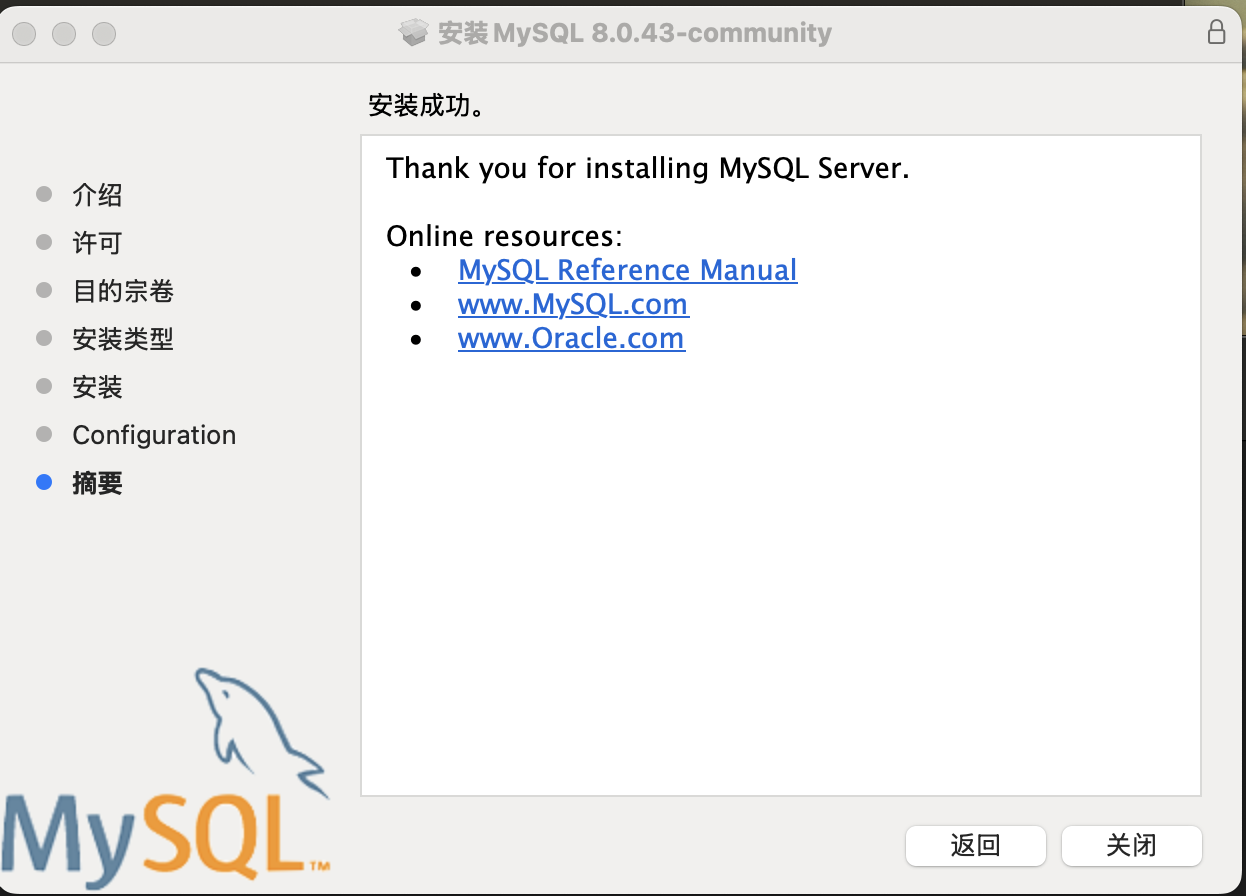
三、配置
1.配置环境变量
打开电脑终端切换至根目录,编辑.bash_profile。如下:
vim ./.bash_profile按i键选择insert模式,加入代码。如下:
export PATH=$PATH:/usr/local/mysql/bin
export PATH=$PATH:/usr/local/mysql/support-files
按esc,输入
:wq退出
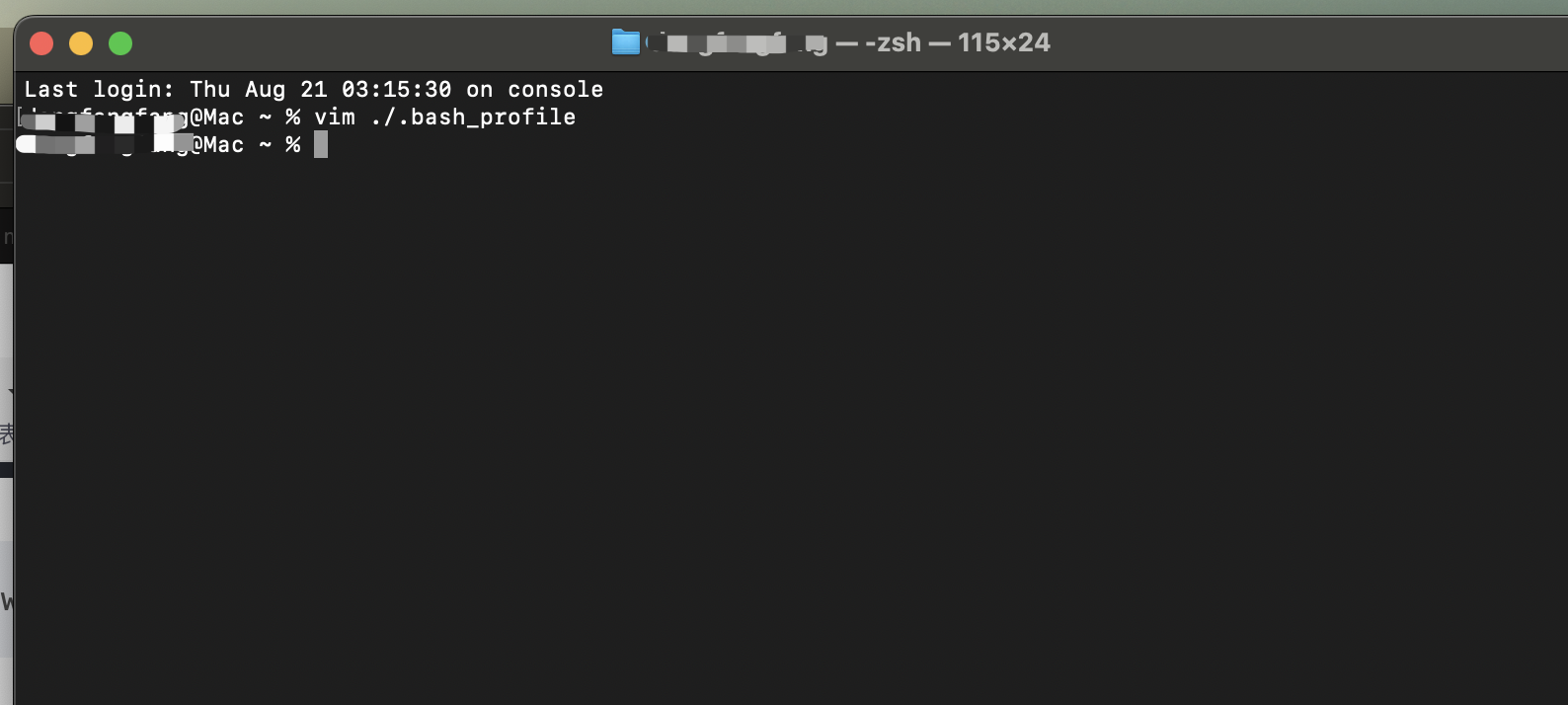
2.系统设置MySQL

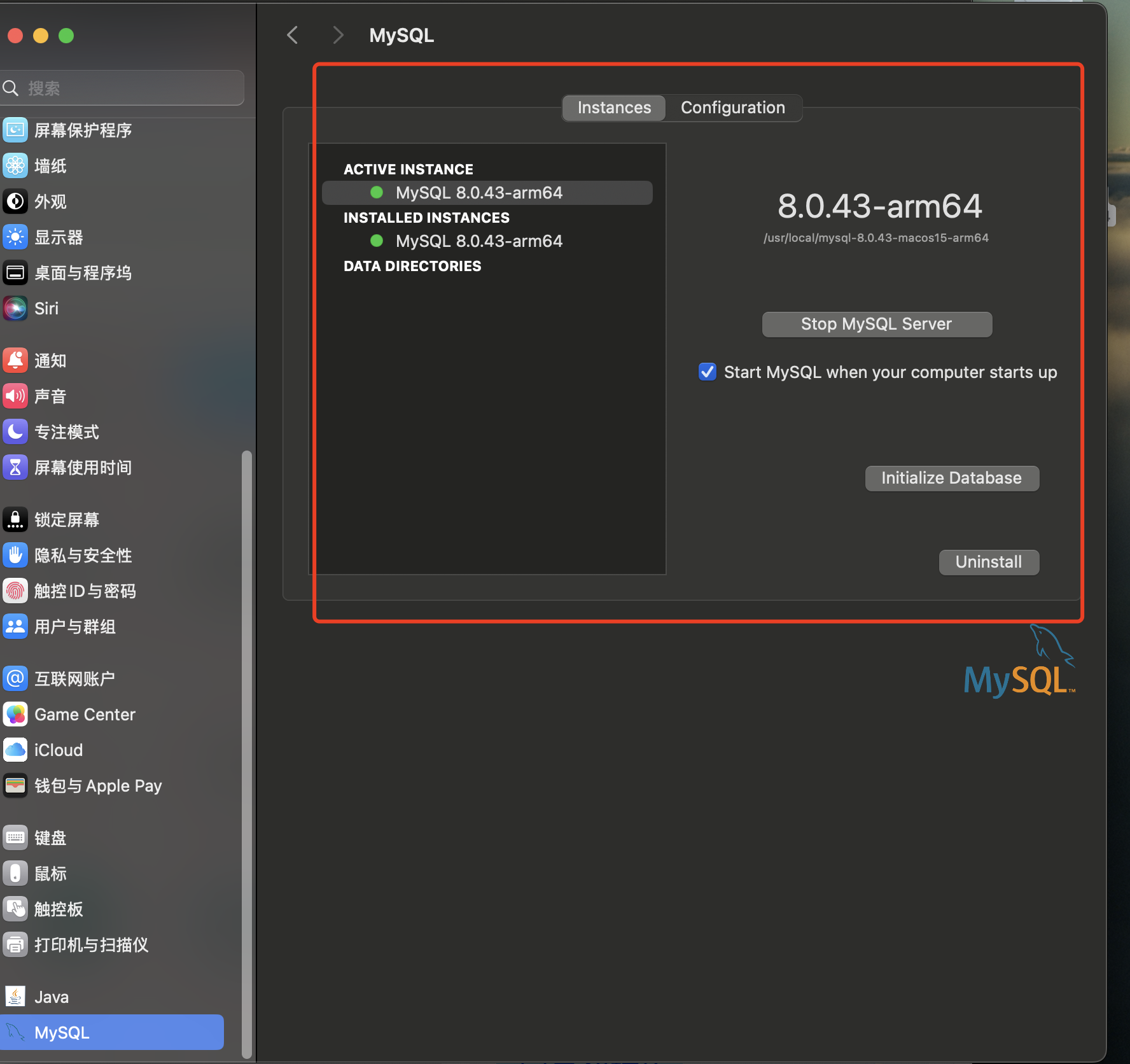
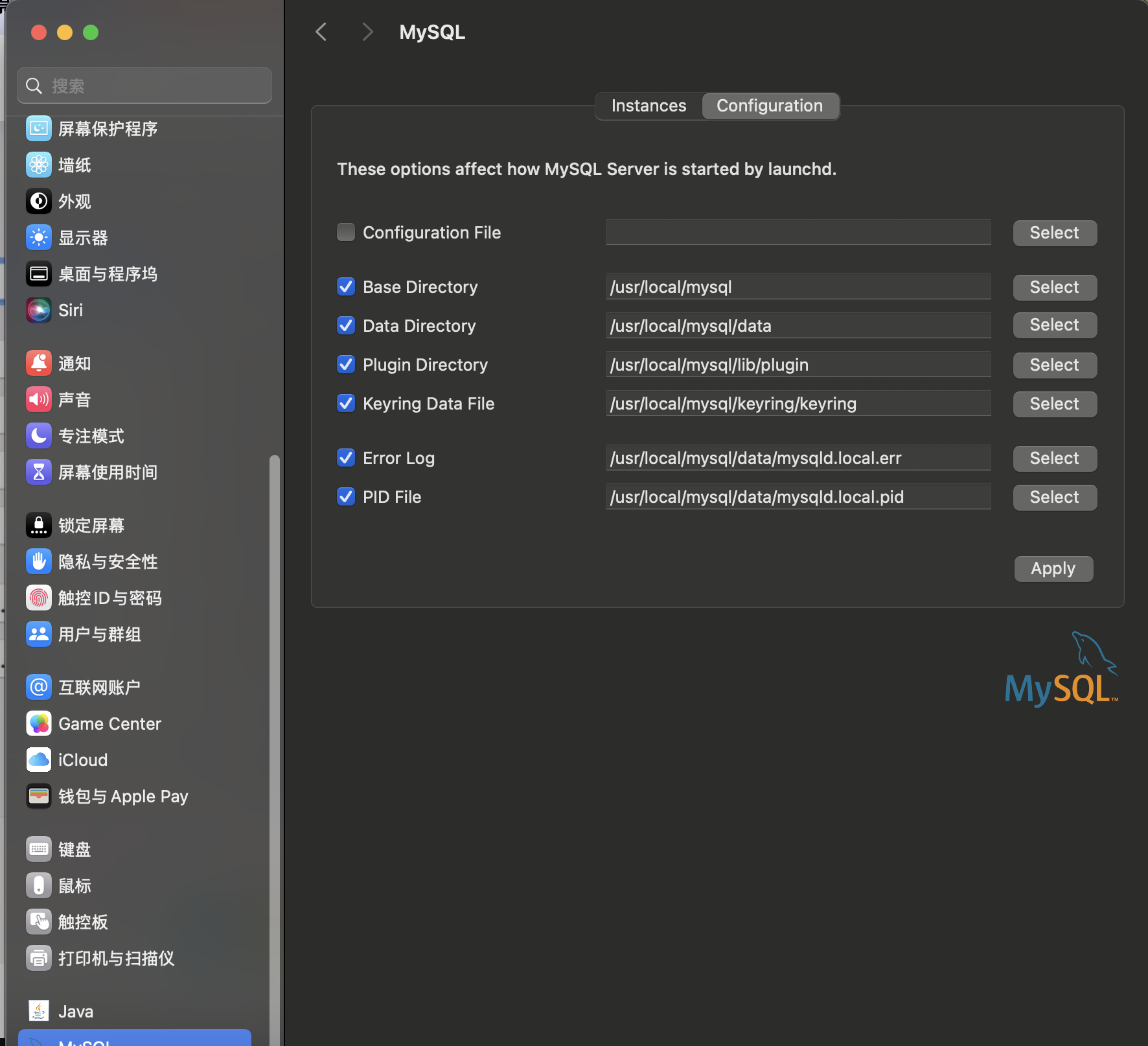
3.永久有效方式登陆
进入到用户的目录,执行。如下:
vim ~/.bashrc内容加入到文件当中。如下:
alias mysql=/usr/local/mysql/bin/mysql按ESC,输入如下:
:wq执行命令,使配置文件生效。如下:
source ~/.bashrc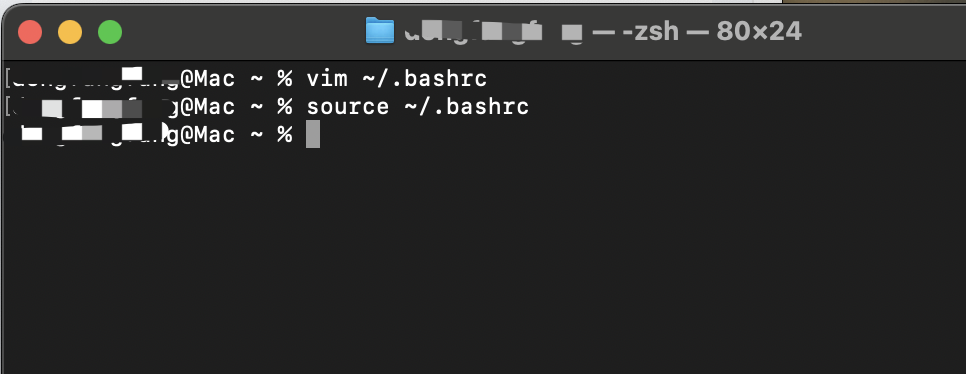
关闭终端重新打开。如下:
mysql检查是否生效,没有生效,则执行命令。如下:
vim ~/.bash_profile在~/.bash_profile文件后面加入指令。如下:
source ~/.bashrc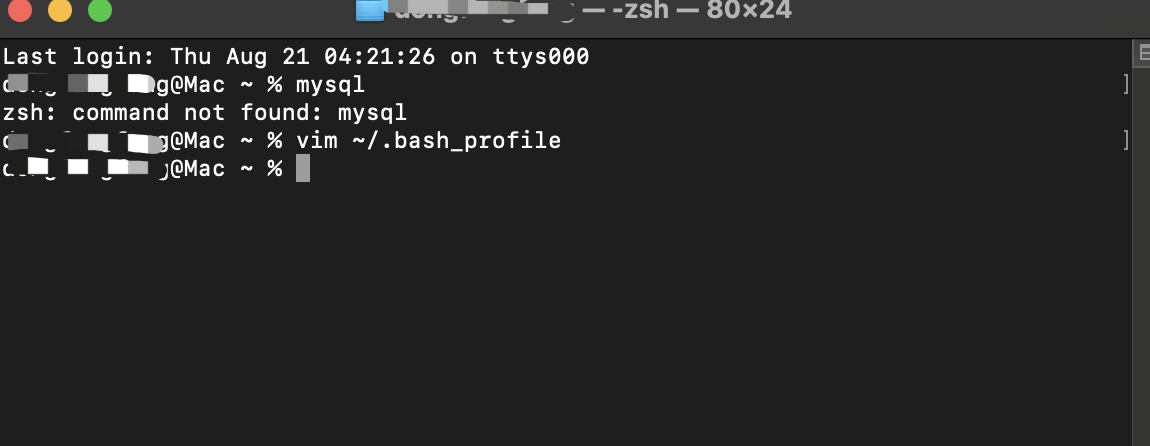
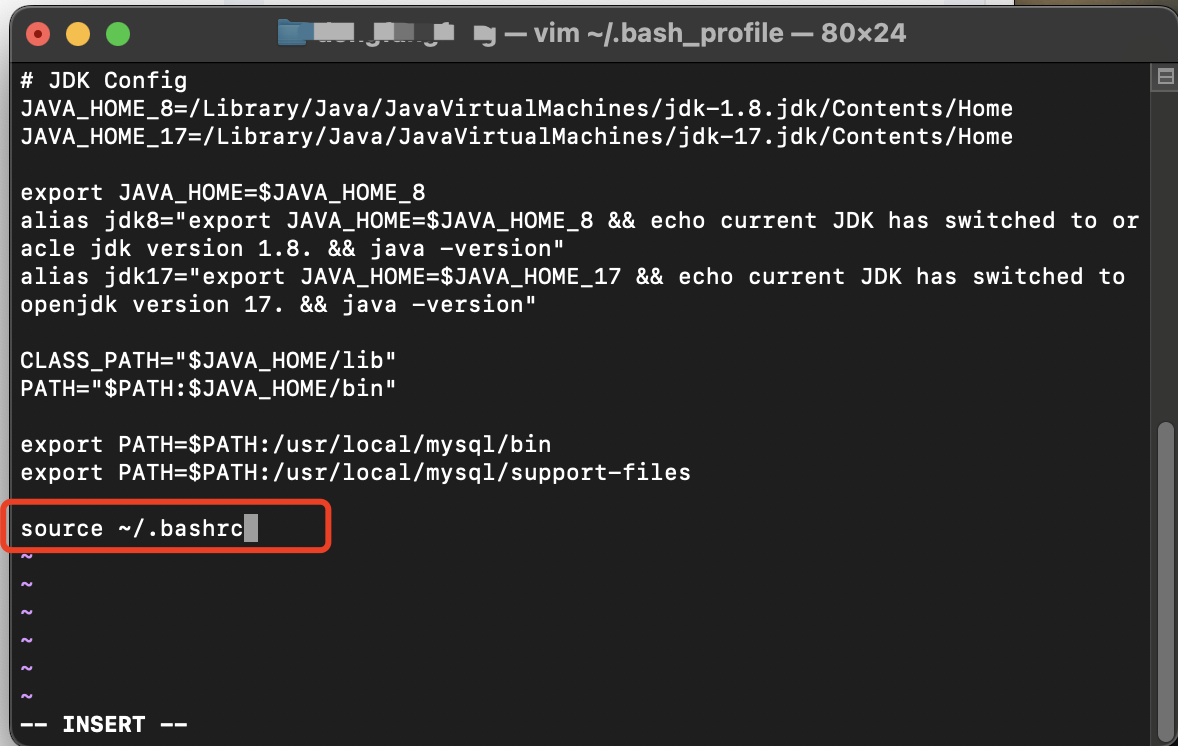
按ESC。输入如下:
:wq使~./bash_profile文件生效。执行如下:
source ~/.bash_profile重新登陆mysql,每次打开终端。输入如下:
source ~/.bash_profile
mysql -u root -p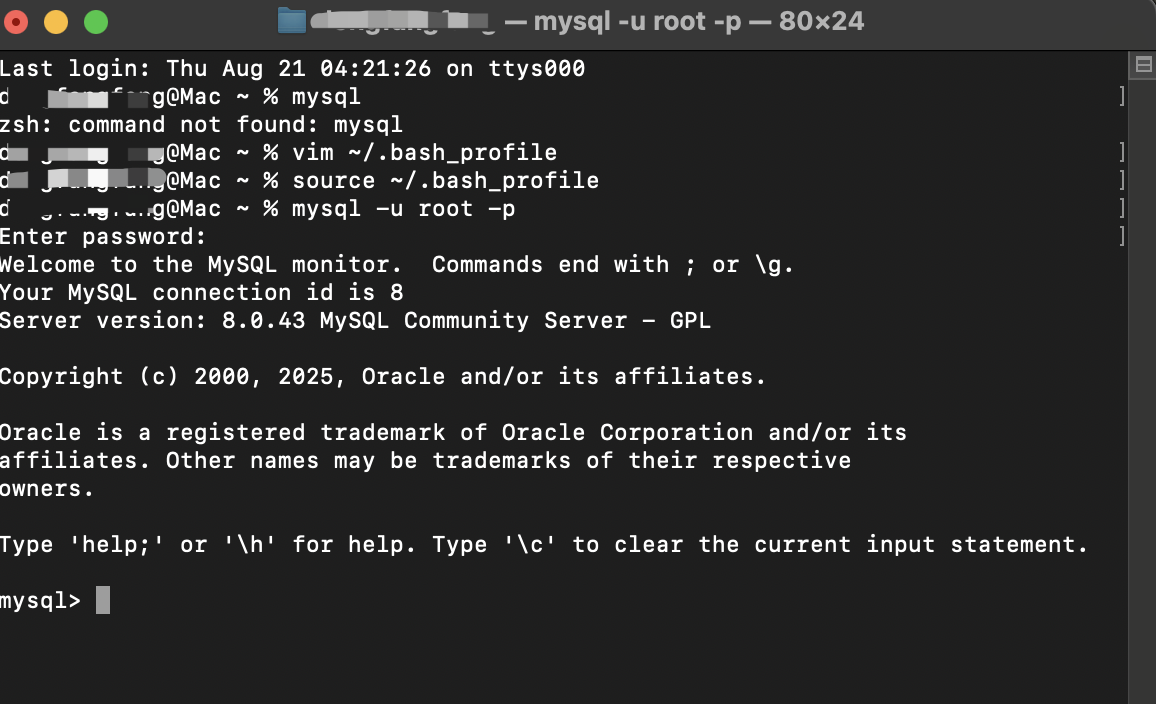
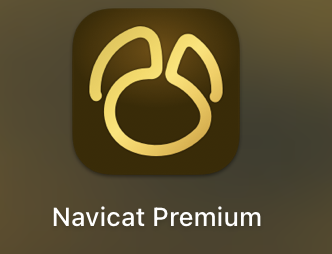
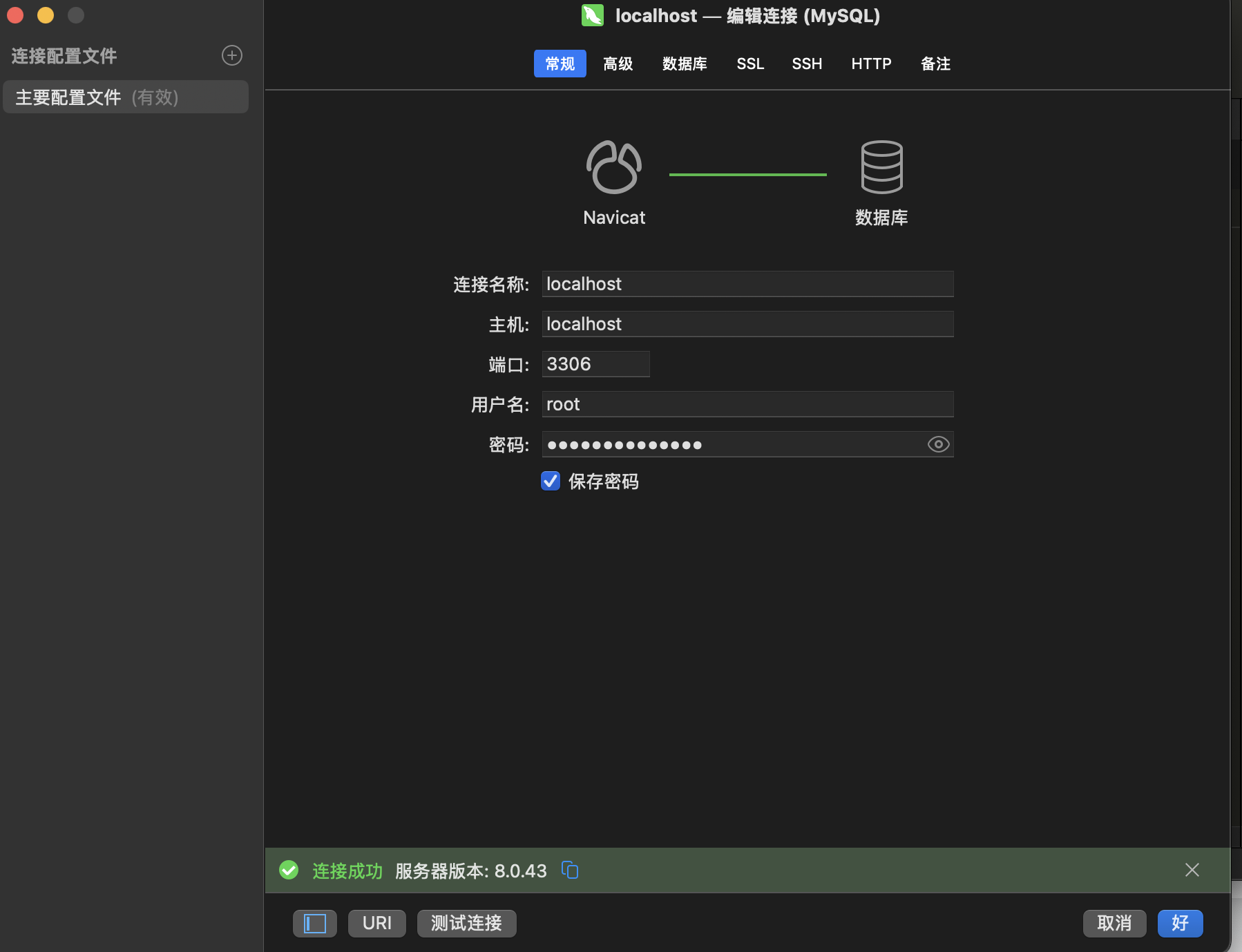
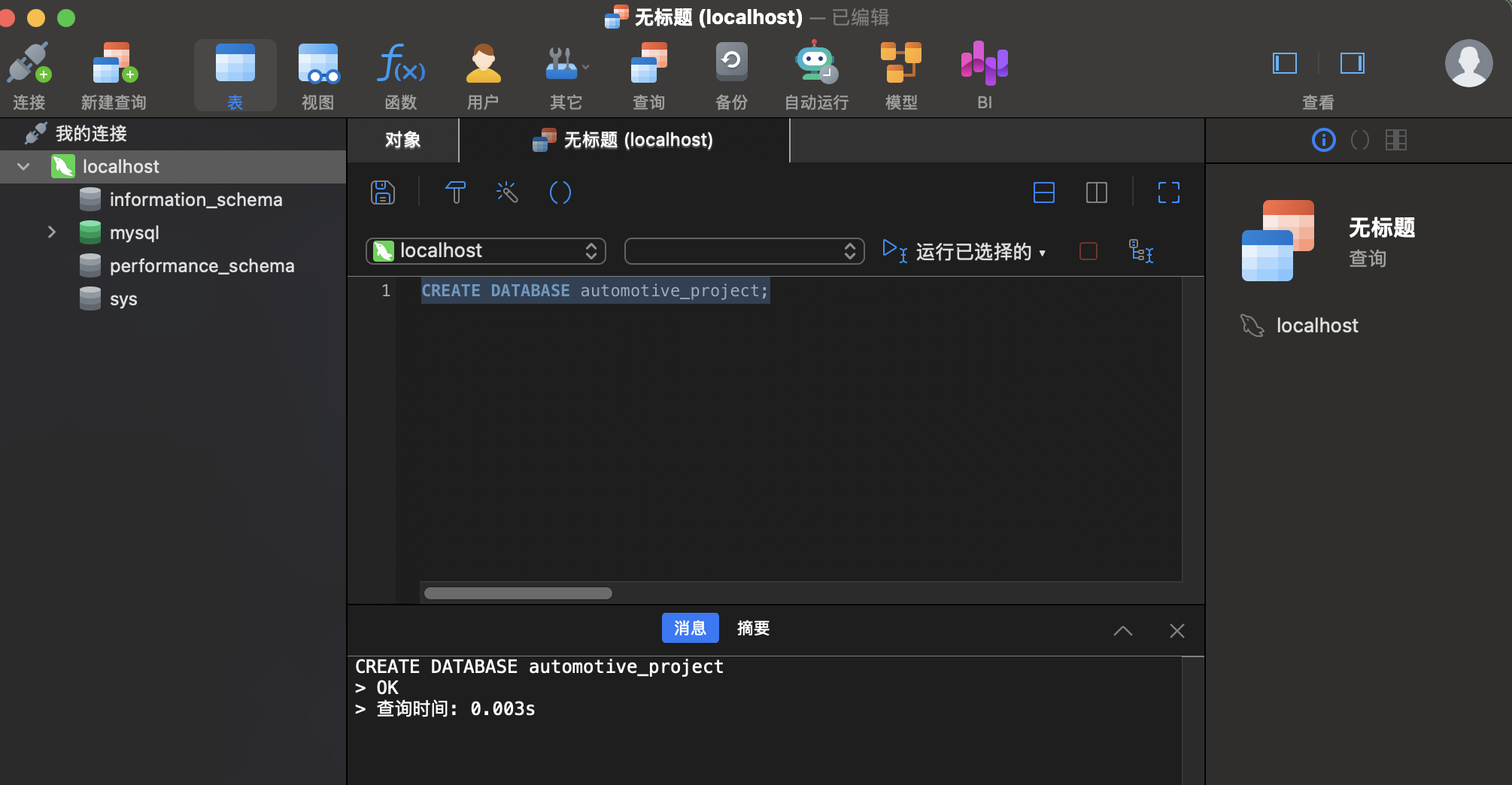































 904
904

 被折叠的 条评论
为什么被折叠?
被折叠的 条评论
为什么被折叠?










